Transcad 关键操作指南
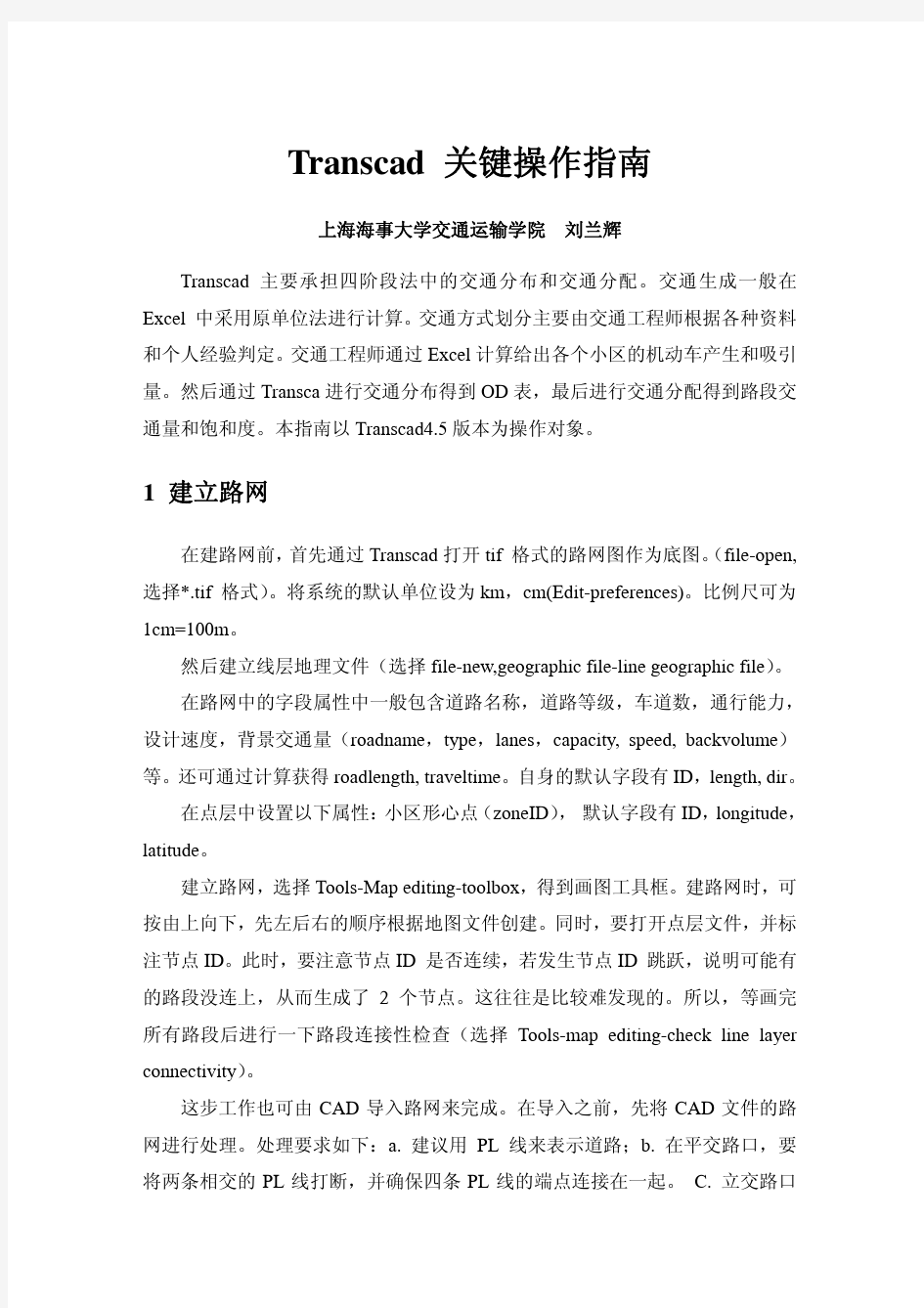
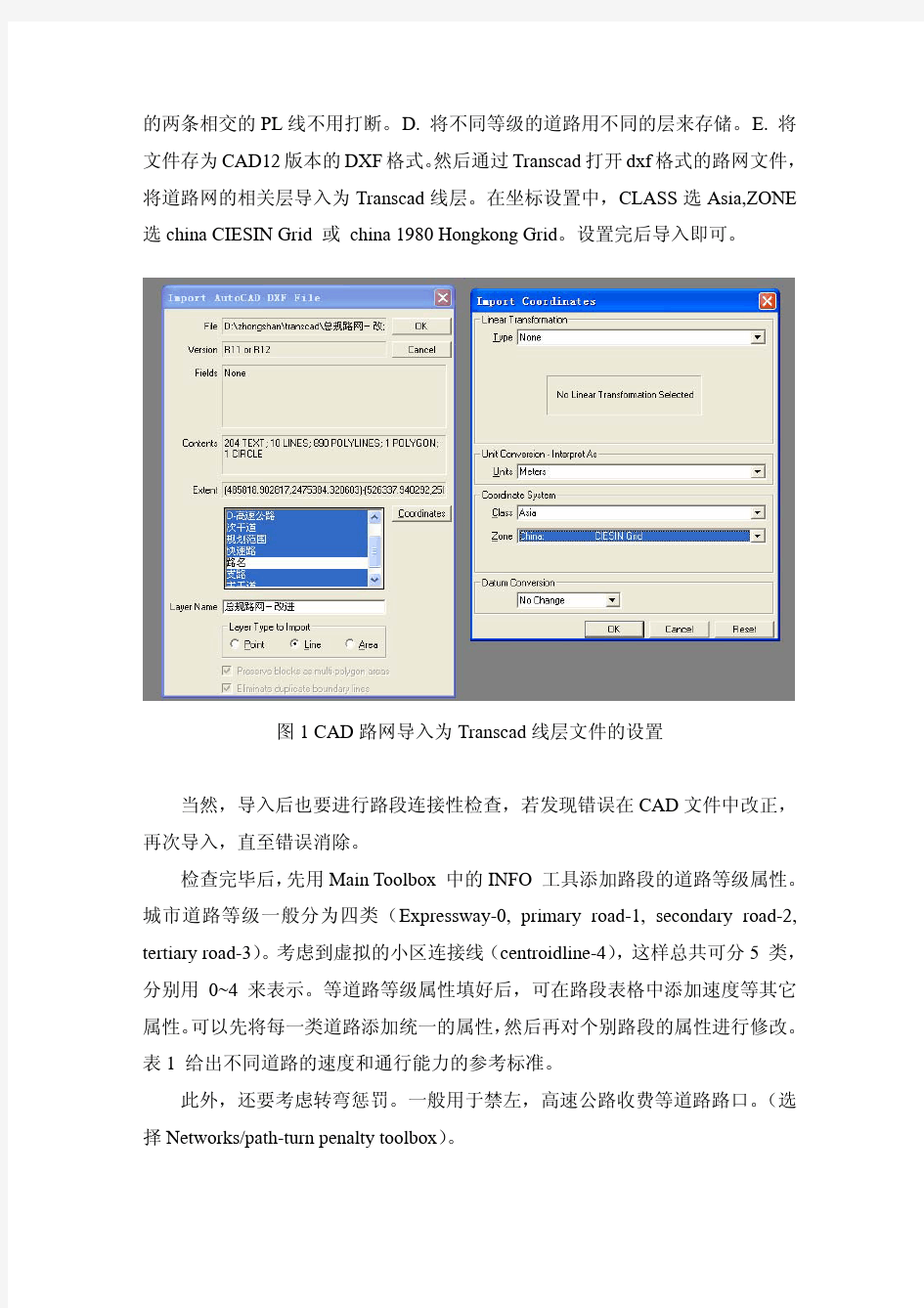
Transcad 关键操作指南
上海海事大学交通运输学院刘兰辉
Transcad 主要承担四阶段法中的交通分布和交通分配。交通生成一般在Excel 中采用原单位法进行计算。交通方式划分主要由交通工程师根据各种资料和个人经验判定。交通工程师通过Excel计算给出各个小区的机动车产生和吸引量。然后通过Transca进行交通分布得到OD表,最后进行交通分配得到路段交通量和饱和度。本指南以Transcad4.5版本为操作对象。
1 建立路网
在建路网前,首先通过Transcad打开tif 格式的路网图作为底图。(file-open, 选择*.tif 格式)。将系统的默认单位设为km,cm(Edit-preferences)。比例尺可为1cm=100m。
然后建立线层地理文件(选择file-new,geographic file-line geographic file)。
在路网中的字段属性中一般包含道路名称,道路等级,车道数,通行能力,设计速度,背景交通量(roadname,type,lanes,capacity, speed, backvolume)等。还可通过计算获得roadlength, traveltime。自身的默认字段有ID,length, dir。
在点层中设置以下属性:小区形心点(zoneID),默认字段有ID,longitude,latitude。
建立路网,选择Tools-Map editing-toolbox,得到画图工具框。建路网时,可按由上向下,先左后右的顺序根据地图文件创建。同时,要打开点层文件,并标注节点ID。此时,要注意节点ID 是否连续,若发生节点ID 跳跃,说明可能有的路段没连上,从而生成了 2 个节点。这往往是比较难发现的。所以,等画完所有路段后进行一下路段连接性检查(选择Tools-map editing-check line layer connectivity)。
这步工作也可由CAD导入路网来完成。在导入之前,先将CAD文件的路网进行处理。处理要求如下:a. 建议用PL线来表示道路;b. 在平交路口,要将两条相交的PL线打断,并确保四条PL线的端点连接在一起。 C. 立交路口
的两条相交的PL线不用打断。 D. 将不同等级的道路用不同的层来存储。 E. 将文件存为CAD12版本的DXF格式。然后通过Transcad打开dxf格式的路网文件,将道路网的相关层导入为Transcad线层。在坐标设置中,CLASS选Asia,ZONE 选china CIESIN Grid 或china 1980 Hongkong Grid。设置完后导入即可。
图1 CAD路网导入为Transcad线层文件的设置
当然,导入后也要进行路段连接性检查,若发现错误在CAD文件中改正,再次导入,直至错误消除。
检查完毕后,先用Main Toolbox 中的INFO 工具添加路段的道路等级属性。城市道路等级一般分为四类(Expressway-0, primary road-1, secondary road-2, tertiary road-3)。考虑到虚拟的小区连接线(centroidline-4),这样总共可分5 类,分别用0~4 来表示。等道路等级属性填好后,可在路段表格中添加速度等其它属性。可以先将每一类道路添加统一的属性,然后再对个别路段的属性进行修改。表1 给出不同道路的速度和通行能力的参考标准。
此外,还要考虑转弯惩罚。一般用于禁左,高速公路收费等道路路口。(选择Networks/path-turn penalty toolbox)。
表1 路段属性及等级划分表
2 建立分区(面层)
在原路网基础上新建面层文件(选择file-new, geographic file-area geographic file)。一般包含如下字段:production, attraction, zoneID,自身默认字段有ID,area。选择Tools-Map editing-toolbox,得到画图工具框。通过画图工具框,建立面层文件。其中zoneID 为我们自己划分小区时给定的小区编号(1,2,3,***)。因为自动生成的小区ID 往往和我们自己编的小区号(ZONEID)不同。
这步工作也可由CAD导入来完成。在导入之前,先将CAD文件的小区文件进行处理。处理要求如下:a. 建议用PL线来表示小区范围;b. 确保小区的封闭性(PL线端点连接,如果是断开的,请连接在一起)。 C. 将文件存为CAD12版本的DXF格式。然后通过Transcad打开dxf格式的小区文件,将小区层导入为Transcad面层。在坐标设置中,CLASS选Asia,ZONE选china CIESIN Grid 或china 1980 Hongkong Grid。设置完后导入即可。这里的坐标设置请与前面导入路网时的设置保持一致。这样,小区和路网才能重合。否则可能会出现问题。
此时,要考虑外部分区,以体现研究区域与外部的交通流。外部分区一般是按主要对外出入口设置。其OD流量可通过调查获得,也可根据道路通行能力自己设置。一般未来出入口的饱和度都比较大,可按0.8左右设置OD交通量。
将面层设为当前层,将小区与道路层进行连接(选择Tools-map editing-connect)。连接成功后新生成N 个点和大概N*M 条路段。其中,N 为小区总数,M 为每个小区允许的最大连接条数。这N 个点的ID 是自动生成的,在其zonepoint 属性中一般会自动填加数值(单一数值或小区ID)。这N 个点添加到原来的点层文件中。新生成的小区连接线添加到原来的线层文件之中。
在其centroidline 属性中一般会自动填加数值(单一数值或小区ID)。
生成的小区连接线一般不能满足要求,需适当调整形心位置以及连接位置。调整连接线时,要考虑实际的交通源位置及小区交通流进入路网的主要位置,尽量使其符合实际。另外,小区连接线一般低于4条。太多了不容易控制。
填写小区连接线的各种字段属性后,再生成二进制路网。(选择Networks/path-create)。
3 编写一个吸引发生量表
按小区形心点的ID 号编写吸引发生量表。字段属性一般包含ID,PRODUCTION,ATTRACTION,ZONEID。在ZONEID 属性中填加对应的小区号(与面层文件的zoneID 相同)。
这个文件可以从Excel导入。导入方法如下。首先,在Excel内建立吸引发生量表。用生成的交通小区的路网节点ID号(路网文件对应的ENDPOINT文件中对应交通小区的节点ID号)作为吸引发生文件的ID。关闭该文件;然后,在Transcad中打开这个EXCEL文件。最后,调整属性格式。具体操作:选择(Dataview-Modify table)。将Integer和Real的类型调整为Integer(4 bytes)和Real(8 bytes)。
导入的吸引发生量表一般需要平衡。(选择Planning-Balance)。
4 进行交通分布,生成OD表
首先在路网节点中创建一个选择集centroid,它包含所有小区形心节点。再生成仅包含小区形心节点之间的阻抗矩阵(选择Networks/path-multiple paths), 打开刚生成包含平衡后的PA数据文件,采用重力模型进行交通分布(选择Planning-traffic distribution-gravity application)。
如果有吸引发生量表和阻抗矩阵,不用建路网也可以进行交通分布。通过吸引发生量表和含小区质心的点层文件,可以创建吸引发生量图(选择Map-chart theme)。通过OD 表和含小区质心的点层文件,可以创建期望线图(选择Tools-geographic analysis-desirelines)。
此外,也可直接将EXCEL格式的OD导入到Transcad中。方法如下。首先,建立OD表(n*n行三列),每一行分别为O点ID,D点ID,OD对量。注意ID
为路网节点ID。关闭该文件。然后,在Transcad中打开这个EXCEL文件,保存为表格格式。最后,将其转化为OD矩阵。选择(Matrix-Import),在对话框中选择cell-with a field for each matrix。
下面谈如何将Transcad的OD矩阵文件导入到EXCEL中。首先,将Transcad 的OD矩阵文件转化为表格格式。选择(Matrix-Export),在对话框中选择row in matrix ****。并将其存为txt文件(存储格式选comma-delimited text(*.txt, *.csv))。其次,用EXCEL打开该文件,在添加表头后将其保存为EXCEL格式。
图2 Transcad的OD矩阵转变为Excel格式的设置
5 进行交通分配
选择用户均衡法或系统最优法进行交通分配(选择Planning-traffic assignment)。实际项目中,往往需要进行多次分配。而调整的主要内容是路网中某些路段的阻抗(通过调整设计速度或路段长度来改变行驶时间)。每次调整完后,一定要重新生成路网文件(选择Networks/path-create),否则无法更新。
在路网分配图中,饱和度可分为5级(建议等级划分值0.6,0.8,0.9,1.0)。0.6
以下为畅通,用绿色表示。1.0以上为拥堵,用红色表示。中间三个等级可用蓝、黄、紫等颜色表示。
生成的交通分配文件可通过“打印到文件”来转为JPG图。具体设置如图3所示。(file-print, 选择print to file格式)。建议安装adobepdf或cutePdf软件,以输出清晰的jpg文件。转化路径为先将MAP文件转化为PDF文件,再用PHOTOSHOP软件将其转变为JPG文件。
图3 Transcad的生成的交通分配转为JPG图
常用流程图软件有哪些
流程图是一种常见的图表,日常工作中也常常需求用到,比方写案牍策划、会议流程图等等。在亿图软件中只需求简略几步,就能够快速画出美丽、实用的流程图。 要想画好工作流程图,除了要了解基本的流程图符号含义外,一款高效的辅助软件也是必不可少的。如今移动办公已经成为了潮流,特别是像互联网这样一个追求速度、效率的行业,更是需要将时间价值最大化。传统的流程图制作软件都需要从符号开始画起,而且操作繁琐,对于非专业人士来讲,实在是苦不堪言。所以小编今天就给大家介绍一款专为高效人士打造的办公绘图软件――亿图流程图软件 亿图图示画工作流程图有哪些优势? 1.智能绘图,拖曳式的操作简单易上手,适用于各类人群。 2.支持跨平台办公,可以同时在Windows、Mac以及Linux上同时使用。 3.拥有丰富的模板和符号库,无论是思维导图、流程图、组织结构图、还是工艺图、地图,用亿图都可轻松绘制。
4.支持导出多种格式的文件,与Visio正常衔接,而且导出后还可以在Visio上继续编辑。 在选择好绘图工具以后,接下来我们就要开始准备画流程图了。 1、打开亿图图示软件,选择新建―流程图―创建空白文档进入画布,也可以选择自己喜欢的流程图模板点击进入。 2、进入之后我们可以左侧面板选择想要的图形素材,用鼠标点击或拖动它到图表区域中。
3、选择完之后双击图形可以在里面输入文本内容。输入完成后可以在右侧面板中自由更改图形线条颜色、粗细等样式。 4、重复以上步骤很快就可以将流程图画出来了,之后我们可以将画好的系统流程图进行保存或者导出发送。点击菜单栏上的文件按钮返回到软件新建界面,然后选择导出,选择需要导出的格式点击确定即可保存。
软件流程图
程序流程图 程序流程图独立于任何一种程序设计语言,比较直观、清晰,易于学习掌握。但流程图也存在一些严重的缺点。例如流程图所使用的符号不够规范,常常使用一些习惯性用法。特别是表示程序控制流程的箭头可以不受任何约束,随意转移控制。这些现象显然是与软件工程化的要求相背离的。为了消除这些缺点,应对流程图所使用的符号做出严格的定义,不允许人们随心所欲地画出各种不规范的流程图。例如,为使用流程图描述结构化程序,必须限制流程图只能使用图3.25所给出的五种基本控制结构。 图4.3 流程图的基本控制结构 任何复杂的程序流程图都应由这五种基本控制结构组合或嵌套而成。作为上述五种控制结构相互组合和嵌套的实例,图示给出一个程序的流程图。图中增加了一些虚线构成的框,目的是便于理解控制结构的嵌套关系。显然,这个流程图所描述的程序是结构化的。
图4.4流程图的基本控制结构 N-S图 Nassi和Shneiderman 提出了一种符合结构化程序设计原则的图形描述工具,叫做盒图,也叫做N-S图。为表示五种基本控制结构,在N-S图中规定了五种图形构件。参看图4.5。 为说明N-S图的使用,仍用图4.4给出的实例,将它用如图4.6所示的N-S图表示。 如前所述,任何一个N-S图,都是前面介绍的五种基本控制结构相互组合与嵌套的结果。当问题很复杂时,N-S图可能很大。 图4.5 N-S图的五种基本控制结构
图4.6 N-S图的实例 PAD PAD是Problem Analysis Diagram的缩写,它是日本日立公司提出,由程序流程图演化来的,用结构化程序设计思想表现程序逻辑结构的图形工具。现在已为ISO认可。 PAD也设置了五种基本控制结构的图式,并允许递归使用。 图4.7 PAD的基本控制结构 做为PAD应用的实例,图4.8给出了图4.4程序的PAD表示。PAD所描述程序的层次关系表现在纵线上。每条纵线表示了一个层次。把PAD图从左到右展开。随着程序层次的增加,PAD逐渐向右展开。 PAD的执行顺序从最左主干线的上端的结点开始,自上而下依次执行。每遇到判断或循环,就自左而右进入下一层,从表示下一层的纵线上端开始执行,直到该纵线下端,再返回上一层的纵线的转入处。如此继续,直到执行到主干线的下端为止。
苹果电脑常用的中文版流程图软件
苹果电脑常用的中文版流程图软件 导语: 苹果电脑好用,是公认的,但是该电脑所支持的软件却比Windows系统电脑少一大截。究竟有什么好用的Mac版中文流程图软件呢?继续阅读,看下正文的介绍! 免费获取亿图图示软件:https://www.360docs.net/doc/706998901.html,/edrawmax/ 苹果电脑常用的中文版流程图软件 Edraw Max(亿图图示),这是一款适合国人操作习惯的中文版全类型图形图表设计软件,能够轻松绘制出专业的流程图。操作界面类似office,普通人也能很快上手操作。可绘制包含流程图、思维导图、组织结构图等200多种类型的图形图表,还有上万个原创矢量图标和素材,供用户免费使用。
亿图图示软件特色: 1、来自全球超过600万的用户选择下载安装。 2、支持多系统操作:亿图图示工作流程图图可以在Windows,Mac 和 Linux上进行制作。 3、产品升级:亿图软件不断更新升级,重视用户体验度。 4、简单操作:一键式绘制工具帮助用户绘制快捷,方便使用者管理工作项目。 如何下载使用中文版软件亿图图示 1、首先我们需要在电脑上下载安装好亿图图示软件,打开浏览器,搜索“亿图图示”,找到带有官网标识的网站,然后点击进入。
2、接着进入之后找到亿图图示的下载页面,找到对应自己电脑系统版本的下载链接进行下载,这里有三个选项,分别对应的是Windows、Mac、Linux系统,因为我们使用的Mac电脑,所以选择Mac系统的亿图图示进行下载。 3、下载安装好之后,打开亿图图示软件,点击“新建”---“流程图”,这个时候可以看到右侧有很多的流程图模板可以使用,我们可以使用这些模板来快速创建,也可以点击右侧的“创建”来新建一个空白模板。
transCAD简单教程
一、概况 TransCAD系统是由美国Caliper公司开发的交通GIS软件,现已推出用于Windows平台的3.5版。 二、技术特性 TransCAD软件把地理信息技术和交通规划技术较好地结合在一起,可以方便地对各类交通运输及相关数据进行存储、提取、分析和可视化。由于采用先进的Windows环境及一系列最新的开发方法,使得软件具有较好的风格:先进的菜单界面、强大的图形功能、方便的工具栏、良好的开放性、多文档、多用户操作等等。 TransCAD与其它Windows应用程序相仿,对容量没有硬性限制,最大限度地发挥硬件能力。运行环境为Windows 3.1及以上版本。TransCAD 3.5为32位应用程序。 三、功能特性 TransCAD主要包括5大功能: ?Windows下的、功能强大的地理信息系统; ?扩展数据模型,提供显示和处理交通数据的基本工具; ?汇集了极其丰富的交通分析过程; ?各式各样、数量巨大的交通、地理、人口统计数据; ?可以生成宏、嵌入、服务器应用及其他用户程序。 交通过程主要包括: ?网络和路径:生成、设置、路段方向、选定路段、转向工具箱、最短路、多路径、货郎担问题、网络分割、带宽设定等 ?线路系统:线路服务、站点服务、线路编辑等 ?规划:出行产生、吸引、平衡、快速反应模型、出行分布、交通分配等 ?公交:网络生成、设置、最短路、网络阻抗计算等 ?路线和逻辑分析:成本矩阵计算、货运路线计算与显示、弧最短路、指派问题、运输问题、货流配送、最小成本流、分区、聚类、设施定位等
统计:报表、校正、模型估计、模型应用、生成模型文件、邻接矩阵、空间校准等TRANSCAD教程1-- Project and TransCAD Overview ORGANIZATION LAB OBJECTIVES To provide hands-on experience with transport planning, analysis, and design and t o present Geographical Information Systems (GIS) fundamentals. TERM PROJECT Homework assignments and the course project will utilize TransCAD, a PC-based GIS for transportation which is installed in the Civil Engineering Computer Lab in E G3141. A formal lab will be held every week; typically on Fridays but occasionally on Mondays and Wednesdays (a discussion section often may be held as part of t he lab). Individual copies of TransCAD are not available, but additional formal lab ti me will be scheduled as needed. TransCAD manuals will be available in the Lab, and may be checked out from the TA or the main CEE office. The course project will be completed individually (or perhaps in teams of 2). There will be intermediate reports due during the quarter, and a comprehensive final report will be due durin g exam week (tentatively, June 16, 2004). Incorporated into the final report will be one or more network design solutions. It is highly recommended that each person/t eam keep all project material in a 3-ring binder to facilitate management of project
好看又专业的流程图是用什么软件做出来的
好看又专业的流程图是用什么软件做出来的导语: 有时候我们在参加商业活动的时候,会看到一些制作非常精美的PPT,里面还包含着各种好看的流程图。其实它的制作方法很简单,如果你也想做出这样的流程图PPT,就跟着小编一起来看看吧! 免费获取亿图图示软件:https://www.360docs.net/doc/706998901.html,/edrawmax/ 怎么画出好看的流程图? 看似专业又好看的流程图当然是用专业的软件画的了。亿图图示,一款可以绘制专业流程图的工具,拖拽式操作,10000+矢量素材,支持导出PPT、图片、PDF、HTML、PS等格式。除此以外,还可以将流程图作品存储到亿图云,或直接打印出来。
亿图图示软件特色: 1、来自全球超过600万的用户选择下载安装。 2、支持多系统操作:亿图图示工作流程图图可以在Windows,Mac 和 Linux上进行制作。 3、产品升级:亿图软件不断更新升级,重视用户体验度。 4、简单操作:一键式绘制工具帮助用户绘制快捷,方便使用者管理工作项目。 如何在PPT里画出好看的流程图 使用亿图图示软件绘制流程图,可以通过软件的导出功能,一键将文件导出为PPT格式的文件。导出的文件,可以在PPT中继续编辑、修改,进行幻灯片演示等等。
所谓千言万语不如一张图,尤其是在进行PPT幻灯片演示的时候,将繁杂琐碎的事物用简单、明了的流程图表达出来,能够让观看者对事物进行中的顺序、布置和安排有更加生动的了解。 下面让我们一起来看几张适合做PPT展示用的流程图模板: 圆点PPT流程图模板
扁平化商务总结汇报PPT模板 极简设计风的PPT流程图模板
除了以上几种设计十足的PPT流程图模板,少不了还有工作中经常需要用到的一些基本的流程图,能够满足日常工作的基本绘图需求。 获取更多流程图软件支持与帮助:https://www.360docs.net/doc/706998901.html,/support/
Transcad操作步骤
Transcad操作步骤 1.在CAD里面画好,快速路、主干道、次干道、支路和交通小区分布图(貌似在Transcad 不能从CAD导入Transcad分区层);导入后要给线层(Type、Capacity、Speed、Time、AB_Flow、BA_Flow(目标年)、country(实际观测的道路流量))、分区层(P_Fur、A_Fur、ZoneID)设置属性。在CAD里面画的道路图(如果在百度里面截的图画的,乘以14.28)才能得到实际比例。 2.Transcad默认的小区ID与你自己实际划分的编号不一样,可以用先将小区层增加一个编 号字段,输出(既Export)小区文件为标准地理文件既:standard geographic file,此时ID选择你自己新加的那个编号,在保存后打开,就OK 3.小区合并为大区:我觉得有2个功能:1划分交通大区;2把太过于详细的重新划分小 区。步骤:1在小区中增加一个属性daqu 2需要合并的小区在这字段填写所在的大区区号(如果是功能1:就要把这些小区都包括;如果是功能2:不重新画的小区编号保留原来那个),3操作:tool/geographic analysis/merge by value,在弹出的对话框里:merge:ALL Records和Based on :daqu 点击OK,保存再打开就行了。 4.检查路网的连通性,再为路段输入属性数据Type、Capacity、Speed、Time、AB_Flow、 BA_Flow.可以在这里设置单项车流。 5.在按四阶段法,按照每步步骤做,首先做出行生成预测:交通生产量主要用原单位法; 交通吸引量用吸引率法(根据不同的土地性质产生的不同的吸引率),或者用回归分析法(需要基础年和目标年的GDP、社会消费品零售总额、人口等经济社会指标,但是这个需要基础年的出行产生吸引量) 6.原单位法:在你划分小区后,根据每个小区有多少人在相乘本市人均出行次数,即得每 个小区的出行产生量。吸引率法:根据小区内不同性质的土地面积相乘以对应的吸引率即得。回归分析法:假设出行吸引量与GDP、社会消费品零售总额、人口等经济社会指标有关成非线性相关,从而预测目标年的出行产生吸引量(Transcad有相应计算工具),首先要在Transcad生成一个Bin数据表格,给数据表输入基础年和目标年的GDP、社会消费品零售总额、人口等属性,在Transcad用回归分析法求出P_Fur、A_Fur,先平衡下,再把它放在分区层里面的P_Fur、A_Fur的属性里面。 7.若用原单位法、吸引率法在上步求得的是单位是人/天把这个转换成PCU/天(人数除以 1.2=PCU/天)PCU/天*19.63%=各个区高峰小时交通量,根据交通方式的划分得出各种交 通方式的出行量。回归分析法既有出行现状就看它本身的单位。 8.重力分布模型:流程一:求阻抗矩阵R ij(Impedance Matrix) 交通阻抗可表示为:出行距离的长短、行程时间的快慢及费用的大小等。为更真实地反映交通阻抗,本次规划交通阻抗采用相对行程时间(也可以用距离表示)表示。小区之间的阻抗—相对行程时间越小表示小区之间阻抗越小,越大表示小区之间阻抗越大,因此以相对行程时间为路权值求各小区之间的最短路径(Shortest Path)其值即为小区之间的阻抗R ij (1)数据准备 ①创建路网 步骤:(已建路线层和分区层)
画框图流程图用什么软件
在工作中,我们常用到的流程图有:业务流程图、页面流程图和数据流程图。作为产品,经常谈的是业务流程图;作为交互设计师,则比较关心页面流程图;而作为系统分析师,数据流程图最关键,业务流程图,顾名思义,用来描述业务流程的一种图,通过一些特定的符号和连线来表示具体某个业务的实际处理步骤和过程,详细地描述任务的流程走向,一般没有数据的概念。 当你对那些简洁美观的流程图感到羡慕不已,是否好奇它们是怎样做出来的,是否想知道需要什么样的专业技能。今天,这一切将变得非常简单,你只需要点击几下鼠标就能制作出属于自己的可视化流程图。而且一切操作都异常简洁。
流程图的基本符号 首先,设计流程图的难点在于对业务逻辑的清晰把握。熟悉整个流程的方方面面。这要求设计者自己对任何活动、事件的流程设计,都要事先对该活动、事件本身进行深入分析,研究内在的属性和规律,在此基础上把握流程设计的环节和时序,做出流程的科学设计。研究内在属性与规律,这是流程设计应该考虑的基本因素。也是设计一个好的流程图的前提条件。 然后再根据事物内在属性和规律进行具体分析,将流程的全过程,按每个阶段的作用、功能的不同,分解为若干小环节,每一个环节都可以用一个进程来表示。在流程图中进程使用方框符号来
表达。
既然是流程,每个环节就会有先后顺序,按照每个环节应该经历的时间顺序,将各环节依次排开,并用箭头线连接起来。箭头线在流程图中表示各环节、步骤在顺序中的进展。 对某环节,按需要可在方框中或方框外,作简要注释,也可不作注释。 经常判断是非常重要的,用来表示过程中的一项判定或一个分岔点,判定或分岔的说明写在菱形内,常以问题的形式出现。对该问题的回答决定了判定符号之外引出的路线,每条路线标上相应的回答。 选择好的流程图制作工具 亿图发布第一款支持快捷操作的流程图制作工具从而极大的降低了专业流程设计的门槛,让大多数人可以在很短的时间里绘制出专业的流程图。 现在我来介绍一下亿图软件在流程图制作上的优势。常言道:工欲善其事,必先利其器。面对每天纷繁复杂的工作,好的工具是必不可少的。流程图虽然简单,但是在各行各业中也演变出很多细分领域。每个领域都使用自己特有的符号来表达。如果没有特别的需求,常用的流程图,可以直接选择基本流程图模板即可。如果流程处理设计多个部门,职能,则可以选择跨职能流程图。如果设计数据交互,可以绘制数据流程图。需要用来描述各个部门的职能和业务流程的可以选择工作流程图,顾名思义,工作流程图就是指企业内部发生的某项业务从起始到完成,由多个部门、多个岗位、经多个环节协调共同完成的完整过程。
win10能用的画流程图软件
一般来说,制造PFD、P&ID,相关专业从事人员都是运用Visio或许AutoCAD、PIDCAD这些软件。软件都各有其长处和缺陷。AutoCAD、PIDCAD这样的纯专业软件,在软件的操作与使用上的 一般都需求花费必定的学习时间,而Visio这样的操作简略便当、又支撑制造多种图表的工艺流程 图制造软件,关于大部分人来说,是相对正确的挑选。但,Visio颇高的价格有时也会让人犹豫是否购买。那有没有类似于Visio这样操作简略、价格又适中的工艺流程图制造软件呢?答案是肯定的。 流程图又被称作输入输出图。需要使用一些标准符号来代表某些类型的动作,如决策用菱形框 表示,具体活动用方框表示。由于绘制流程图需使用较多的图框和线条,依靠普通的办公软件很难 快速完成绘制。 丰富的流程图模板和例子,有效提升工作效率 亿图图示软件是一款专业的流程图绘制软件,不仅有海量的模板和例子,更有流畅的操作体验。 流程图模板 软件可以创建多种类型的流程图,例如数据流程图、时间流程图、工作流程图等。
流程图例子 几十个例子随心选取,双击例子便能选用,方便用户进行二次的修改和创作,省去重新创建的麻烦。
流程图符号 可满足流程图的绘制需求,矢量符号通过拖拽至画布,就能直接作用。
在选择好绘图工具以后,接下来我们就要开始准备画流程图了。 1、打开亿图图示软件,选择新建―流程图―创建空白文档进入画布,也可以选择自己喜欢的流程图模板点击进入。 2、进入之后我们可以左侧面板选择想要的图形素材,用鼠标点击或拖动它到图表区域中。 3、选择完之后双击图形可以在里面输入文本内容。输入完成后可以在右侧面板中自由更改图形线条颜色、粗细等样式。
mac的免费流程图软件
流程图是一种表示算法的图示,通常用图形将操作步骤,用带箭头的线连接起来的一系列操作,用 以表示执行任务的前后步骤。通过流程图直观的展示,更易于工作参与人员的理解。根据美国标准 化协会确定的流程图符号,也常被世界工作者所采用,常用的流程图符号有处理框、判断框、输入 输出框、起止框、连接点、流程线和注释框。 亿图图示是一款跨平台(Windows、Mac、Linux)、多功能、同时支持云储存、分享功能的专业 图形图表绘制软件。亿图图示同时支持绘制工艺流程图(PFD、P&ID)、思维导图、电路图、组织结 构图、建筑平面图、计算机网络、信息图等200种以上的图形图表,是一款真正功能强大的制图软件。软件提供矢量基础的12000个以上的符号、800个以上的模板和例子以供用户绘图使用。同时,亿图图示也支持多种类型文件的导入导出,导入如Visio、SVG,导出如Visio、SVG、HTML、JPG、PNG、PDF、Office文件等等。
作为一款类似Visio的工艺流程图绘制软件,亿图图示有哪些让用户眼前一亮的地方呢?在这里,我从亿图图示与Visio的相同点与不同点两个角度,以下5个方面,分别详细阐述一下。 1.使用方便、功能强大的绘图工具 如下图所示,在工艺流程图的绘制上,亿图图示搭载了与Visio不相上下的、使用方便的智能 工具。不论是符号拖放、自动连接、还是快速替换图形等,亿图图示都能做到Visio一样的方便快捷。而在添加附件、注释、云共享、图形自主设计等方面,亿图图示相较于Visio是更胜一筹的。
2.工艺流程图符号库 为方便用户快速绘制PFD、P&ID,Visio和亿图图示都提供了设备、仪器、管路等大量的工艺流程图元素符号。而相比于Visio的4个工艺流程图符号库,亿图图示拥有更专业、丰富的工艺流程图符号库,包括管道、泵、电动机、破碎仪等设备、仪器等。每中类别的设备符号都设计有许多样式,用户可根据自身需要选择。另外,所有符号都是矢量基础设计的,可以进行颜色修改、大小调整、分解/结合等再次编辑。
流程图符号含义和每个符号的基本用法
流程图符号含义 导语: 流程图,从字面意义上来看就是简单的流程图+图,但是某种程度上,它也是一种输入—输出图。流程图一般会使用一些标准符号代表某些类型的动作,如判断用菱形框表示,具体的操作行为、活动用方框表示,开始和结束用圆角矩形框表示。那么,究竟流程图符号有什么含义呢?跟着小编来了解一下! 立即获取亿图图示软件:https://www.360docs.net/doc/706998901.html,/edrawmax/ 专业的流程图软件 对于流程图这类软件,大多见到的都是国外软件。国外软件在操作上可能不太符合中国人的习惯,那么国内有专业的流程图软件吗?回答是当然有了!亿图图示,专业的国产流程图绘制软件,专业性完全不亚于国外软件,并且非常容易操作。软件有20000+的素材符号、1000+的模板,用亿图绘图完全是一件轻松的事情。
亿图图示软件特色: 1、来自全球超过600万的用户选择下载安装。 2、支持多系统操作:亿图图示工作流程图图可以在Windows,Mac 和 Linux上进行制作。 3、产品升级:亿图软件不断更新升级,重视用户体验度。 4、简单操作:一键式绘制工具帮助用户绘制快捷,方便使用者管理工作项目。 亿图软件中常用的流程图符号 亿图流程图软件内置大量的已绘制的矢量图形,用户可以根据喜好自行选择,通过拖拽、连接、改变图形大小、定义数据就可以轻松创建漂亮而又专业的流程图。文本介绍一些用于流程图中的基本图形。
流程图符号 基本流程图符号 工作流程图符号 审计流程图符号
流程图符号的含义 处理代表流程图中的一个处理或者步骤。 预处理表示决定下一个步骤的一个子进程。可以有多种结果,但往往只有两个– yes和no。 判断对一个条件进行判断抉择。可以有多种结果,但往往只有两个–是的,没有。 起点和终点代表一个流程开始和结束。
TransCAD四阶段法基本操作步骤
TransCAD四阶段法基本操作步骤 1、导入背景图片 Open:*.tif 坐标系统:Aisa,China HongKong1980 Grid 单位:kilometers 2、新建路网层(线层) New-Geographic File 选择Line Geographic File,层名:njroad,端点层名:njroad point 域字段要求:capacity, time,speed 画路网:Tools-Map Editing-Toolbox 画完后检查路网的连通性:Tools-Map Editing-check line layer connectivity
3、新建交通区层(面层) New-Geographic File 选择Area Geographic File,options选择第一项,输入层名zone 添加域字段,要求:Code,P,A 画交通区 添加交通区属性数据:交通区编码Code,发生吸引量根据学号修正后输入P、A
4、建立交通区形心与路网的连接 在端点层njroad point添加字段index,操作方法:dataview-modify table 选择面层,使用tool-mapediting-connect 选择node field: index. fill with 选择Ids from area layer
5、更新路网的路段属性信息 添加路段属性数据:使用Fill… capacity,speed,time 其中time=Length*1.609*60/40 6、交通分布 (1)当前图层选择交通区zone图层 (2)新建阻抗矩阵文件:New-Matrix,矩阵文件字Impedance (3)采用matrix-indecs更新阻抗矩阵的行列编码,以实际交通区编号显示矩阵
做流程图用哪个软件操作
我们在工作中经常需要绘制一些简单的流程图,我们经常用软件工具来绘制。每款软件都有自己的 独到之处,也有自己的缺点。通过比较不同软件和工具的使用效果,我们总能选出适合自己的一款。我们在这里说的流程图,仅仅指日常用到的常规的,用来表示某项工作的流程规划图,并不是指某 项专业领域的流程图,当然以下叙述的软件中也有能绘制一些专业流程图的功能。 要想画好工作流程图,除了要了解基本的流程图符号含义外,一款高效的辅助软件也是必不可 少的。如今移动办公已经成为了潮流,特别是像互联网这样一个追求速度、效率的行业,更是需要 将时间价值最大化。传统的流程图制作软件都需要从符号开始画起,而且操作繁琐,对于非专业人 士来讲,实在是苦不堪言。所以小编今天就给大家介绍一款专为高效人士打造的办公绘图软件――亿 图流程图软件 亿图图示画工作流程图有哪些优势? 1.智能绘图,拖曳式的操作简单易上手,适用于各类人群。 2.支持跨平台办公,可以同时在Windows、Mac以及Linux上同时使用。 3.拥有丰富的模板和符号库,无论是思维导图、流程图、组织结构图、还是工艺图、地图,用 亿图都可轻松绘制。
4.支持导出多种格式的文件,与Visio正常衔接,而且导出后还可以在Visio上继续编辑。 在选择好绘图工具以后,接下来我们就要开始准备画流程图了。 1、打开亿图图示软件,选择新建―流程图―创建空白文档进入画布,也可以选择自己喜欢的流程图模板点击进入。 2、进入之后我们可以左侧面板选择想要的图形素材,用鼠标点击或拖动它到图表区域中。
3、选择完之后双击图形可以在里面输入文本内容。输入完成后可以在右侧面板中自由更改图形线条颜色、粗细等样式。 4、重复以上步骤很快就可以将流程图画出来了,之后我们可以将画好的系统流程图进行保存或者导出发送。点击菜单栏上的文件按钮返回到软件新建界面,然后选择导出,选择需要导出的格式点击确定即可保存。
TransCAD步骤
交通规划仿真软件实践训练作业 第一部分OD反推、交通分布预测、交通分配 一、根据地图,画规划路网、小区 1、路网的创建 在CAD中,将路网和小区分图层画好,保存为DXF格式,将其导入到TransCAD。 2、坐标调整 利用百度地图中的API,找到三个点的坐标,然后利用TransCAD中的tools-geographic utilities-rubbersheet,如图1.2.1所示,调整路网的位置。 street控制坐标位置 area控制坐标位置 图1.2.1 控制点设置工具箱 经过调整后的路网和小区如图1.2.2和图1.2.3所示。
图1.2.2 路网图 图1.2.3 路网小区图 3、检查路网连通性 在路网层,点击【Tools】--【Map Editing】--【Check Line Layer Connectivity】,输入阈值,就可以检查其连通性,然后进行修改。 操作如图1.3.1所示。
图1.3.1 线层连通性检查 二、添加路网属性 路网属性包括:通行能力、自由流速度、道路名称、交通量、饱和度、自由流时间(Length/速度*3.6)。 在此路网中,自由流速度取值如下: 快速路:80km/h;快速路辅路:40km/h;匝道:40km/h;主干路:60km/h;次干路50km/h;支路40km/h。 打开路网层数据表,点击【Dataview】--【Modify Table】添加属性字段。 三、小区型心点和连杆的建立 1、生成小区型心点 在小区图层,使用【Tools】--【Export】,打开对话框,进行如图3.1.1所示的选择,将其保存为“Centroid”的地理文件。 图3.1.1 导出型心对话框 打开【Map Layers】,通过【Add Layer】,添加型心点“Centroid”图层,通过调整其风格,得到了如图3.1.2的小区型心点。
系统流程图软件操作
流程图制造软件是一款用于制造各种流程图,同时兼具跨渠道,云贮存,分享功能的专业流程图制造软件。操作简略,功能强大,非常简略完成可视化、分析和沟通杂乱信息。软件内置海量精美的流程图模板与图库,帮助你轻松制造项目办理流程图,程序流程图,作业流程图,进程流程图等。 要想画好工作流程图,除了要了解基本的流程图符号含义外,一款高效的辅助软件也是必不可少的。如今移动办公已经成为了潮流,特别是像互联网这样一个追求速度、效率的行业,更是需要将时间价值最大化。传统的流程图制作软件都需要从符号开始画起,而且操作繁琐,对于非专业人士来讲,实在是苦不堪言。所以小编今天就给大家介绍一款专为高效人士打造的办公绘图软件――亿图流程图软件 亿图图示画工作流程图有哪些优势? 1.智能绘图,拖曳式的操作简单易上手,适用于各类人群。 2.支持跨平台办公,可以同时在Windows、Mac以及Linux上同时使用。 3.拥有丰富的模板和符号库,无论是思维导图、流程图、组织结构图、还是工艺图、地图,用亿图都可轻松绘制。
4.支持导出多种格式的文件,与Visio正常衔接,而且导出后还可以在Visio上继续编辑。 在选择好绘图工具以后,接下来我们就要开始准备画流程图了。 1、打开亿图图示软件,选择新建―流程图―创建空白文档进入画布,也可以选择自己喜欢的流程图模板点击进入。 2、进入之后我们可以左侧面板选择想要的图形素材,用鼠标点击或拖动它到图表区域中。
3、选择完之后双击图形可以在里面输入文本内容。输入完成后可以在右侧面板中自由更改图形线条颜色、粗细等样式。 4、重复以上步骤很快就可以将流程图画出来了,之后我们可以将画好的系统流程图进行保存或者导出发送。点击菜单栏上的文件按钮返回到软件新建界面,然后选择导出,选择需要导出的格式点击确定即可保存。
亿图流程图软件绘制流程图的基本步骤
亿图流程图软件绘制流程图的基本步骤 导语: 流程图是一种常用的图形种类,它可以分为数据流程图、基本流程图、事件流程图、水平跨职能流程图等等。虽然各种流程图的功能不大一样,但其绘制的步骤大同小异。亿图图示就是一款功能强大的流程图制作软件,本文就来简单介绍一下如何用亿图来制作基本的流程图。 免费获取亿图图示软件:https://www.360docs.net/doc/706998901.html,/edrawmax/ 新手用什么软件绘制流程图? 对于新手来说,亿图图示绘图软件无疑是一个最佳的选择。这是一款国产的全类型图形图表绘制软件,可以绘制流程图、思维导图、工业图、组织架构图等。软件操作十分符合国人的习惯,界面干净简约,操作面板类似office,所以你只要用过Word、PPT,上手这款软件完全没有问题。
亿图图示软件特色: 1、丰富的模板例子:亿图图示支持超过200种图表绘制,轻松绘完流程图。 2、专业的图表软件:不仅可以绘制流程图,还可以绘制组织结构图、思维导图、网络图等。 3、值得信赖的产品:超过六百万次的下载,用户遍布全世界。 4、支持流程图在线分享,生成的网页链接可以在不同的用户终端进行查看。 5、可以使用软件轻松绘制箭头、图框,让办公效率无限提升。 新手如何使用亿图图示绘制流程图 1、首先我们需要在电脑上下载安装好亿图图示软件,打开浏览器,搜索“亿图图示”,找到带有官网标识的网站,然后点击进入。
2、接着进入之后找到亿图图示的下载页面,找到对应自己电脑系统版本的下载链接进行下载,这里有三个选项,分别对应的是Windows、Mac、Linux系统。 3、下载安装好之后,打开亿图图示软件,点击“新建”---“流程图”,这个时候可以看到右侧有很多的流程图模板可以使用,我们可以使用这些模板来快速创建,也可以点击右侧的“创建”来新建一个空白模板。
常用做流程图的软件有哪些
如何用最少的投入取得最大的产出,这是每个企业办理者都在研究的发展方向。加强作业流程建设,能够减少或许消除无效劳动,然后节约作业时间,提升作业质量和作业效率。不仅是企业,就个人 来讲,假如能正确使用好流程图,优化自己的作业流程,也能够极大的进步自己的作业效率,能够 说几乎一切的高效人士都是优异的流程图使用者。 当你对那些简洁美观的流程图感到羡慕不已,是否好奇它们是怎样做出来的,是否想知道需要 什么样的专业技能。今天,这一切将变得非常简单,你只需要点击几下鼠标就能制作出属于自己的 可视化流程图。而且一切操作都异常简洁。
流程图的基本符号 首先,设计流程图的难点在于对业务逻辑的清晰把握。熟悉整个流程的方方面面。这要求设计者自己对任何活动、事件的流程设计,都要事先对该活动、事件本身进行深入分析,研究内在的属性和规律,在此基础上把握流程设计的环节和时序,做出流程的科学设计。研究内在属性与规律,这是流程设计应该考虑的基本因素。也是设计一个好的流程图的前提条件。
然后再根据事物内在属性和规律进行具体分析,将流程的全过程,按每个阶段的作用、功能的不同,分解为若干小环节,每一个环节都可以用一个进程来表示。在流程图中进程使用方框符号来表达。 既然是流程,每个环节就会有先后顺序,按照每个环节应该经历的时间顺序,将各环节依次排开,并用箭头线连接起来。箭头线在流程图中表示各环节、步骤在顺序中的进展。 对某环节,按需要可在方框中或方框外,作简要注释,也可不作注释。 经常判断是非常重要的,用来表示过程中的一项判定或一个分岔点,判定或分岔的说明写在菱形内,常以问题的形式出现。对该问题的回答决定了判定符号之外引出的路线,每条路线标上相应的回答。 选择好的流程图制作工具 亿图发布第一款支持快捷操作的流程图制作工具从而极大的降低了专业流程设计的门槛,让大多数人可以在很短的时间里绘制出专业的流程图。
TransCAD“四阶段”操作步骤
TransCAD四阶段操作步骤 2006.11
4.2 出行发生(Trip-Generation) 居民出行发成预测分居民出行产生预测和居民出行吸引预测两部分。其目的是通过建立小区居民出行产生量和吸引量与小区土地利用、社会经济特征等变量之间的定量关系,推算规划年各交通小区的居民出行发生量、吸引量。出行发生有两种单位:一种是以车位单位,另一种是以人为单位。在大城市中交通工具复杂,一般采用人的出行次数为单位,车辆出行于人的出行之间可以相互转换。 出行产生预测常用的有两种方法:类型分析法、回归分析法,另外还有增长率法,但由于增长率法过于粗糙已停止使用。下面简要介绍一下回归分析法和类型分析法。 回归分析法是在分析小区居民出行产生量、吸引量与其影响因素(如小区人口、劳动力资源数、土地利用、岗位数等指标)相关关系的基础上,得出回归预测模型。函数形式有一元回归、多元回归等。 类型分析法是以某一类型为分析单位,根据对出行起决定作用的一些因素将整个对象区域的人划分为诺干类型。在同一类型的人员中,由于主要出行因素相同,各人员的出行次数基本相同,将各类人员单位时间内的出行次数称作“出行率”。并且假定各类人员的出行率到规划年是不变的。这样各类人员数与出行率相乘便得到出行量或吸引量。 4.2.1 出行产生(Trip-Production) 4.2.1.1 模型原理 出行产生预测采用类型分析法居多,本次结合已有资料亦采用这种方法。 家庭分类法中的模型是: Pi=∑AsNsi=Ni∑Asγsi (4-1)式中:Pi--分区i规划年每个单位时间出行产生量; As--全市现年第s类人员的出行率; Nsi--第i分区规划年第s类人员的数目; Ni --第i分区规划年各类人员总数目; γsi--第i分区规划年第s类人员的比例。 因此必须先确定出行率As、规划年各小区人口总数Ni、各小区各类人员比例γsi。 (1)规划年各小区人口总数Ni 现在已由2.3.2人口预测算出2010年规划区总人口数,因为本次分区无法从政府现有资料上取得各个小区的现有人口数,也无法得到各个小区的人口密度数据,且因本次课题不可能进行各小区的人口调查统计,因此,我们根据出行量与人口数的相关性,据调查统计的各个小区的出行量占总出行量的百分比分配各小区的人口数,即各小区占总人口的百分比等于各小区出行量占总出行量的百分比,再由2.3.2人口预测算出2010年规划区总人口数乘以这个百分比,即得个小区人口数。见下表4-1
什么软件画文档流程图
在日常工作中,我们经常会需要画流程图,一般来说,大家都会选择使用PPT或者Word文档进行常规的流程图制作,虽然用这些办公软件也可以解一时之急,但终归不够专业方便,还非常费时,那要怎么才能方便快捷的解决问题呢?此时我们需要一个专业的软件来直接制作,这样才可以省时又省力,既方便又美观,分分钟让老板对你刮目相看。 在很多日常用到Linux,Mac系统的人们开始烦恼,似乎就没有一款软件类似Visio,一款软件就能可以解决所有问题。这时,亿图图示出现了。当下受很多人欢迎的绘图软件亿图绘图专家,这款神奇之处在哪里,在这里我给大家介绍一下。 下面是出自设计师们绘制的智能选择颜色模板
绘图小白可以访问亿图软件的动态帮助,点开它,你能找到亿图的产品研发团队准备的软件说明介绍,以及详细的图文、视频教程,让你可以更轻松、更快的熟悉软件,开始绘制你的业务流程图。
不少用户使用亿图绘制一份业务流程图时发现,亿图的功能是符合办公工具在用户心中位置的,可以用来做很多演示要用的图,可以添加很多很难画的图形:
专业的形状是必不可少的,基本流程图形状里具备了所有绘制流程图时需要用的形状: 业务流程图用到的符号很多,能够满足用户这个需求的软件很少。 符号库里的图形是根据模拟真实场景设计的:
这款软件厉害之处是去掉了操作中的“繁文缛节”,简单直接的配合用户画图,但用户依然可以使用工具绘制自己想要的图,最大程度的贴合用户体验。 所有符号的颜色都具备商务、美观、整洁的视觉效果:
亿图(edraw max)是一款综合矢量绘制软件,它体积较小,但是功能却强大,亿图(edraw max)是很专业的软件,可以用来绘制各种专业的流程图、思维导图、科学设计图等等。它的模型库或是 实例库,都是非常丰富的,可以说是用最快的速度帮助你完成最专业的工作了。
做流程图用什么软件比较好
想要成为一名优异的职场人士,掌握和熟练使用流程图,是一项必备的技能。曾经的某一天,你学 会制造流程图,但为了对齐衔接线,差点气到吐血。现在,你需求一款专业的流程图制造工具,来 拯救你的小世界! 根据维基百科,流程图根据不同的用户群体,可以大体划分为四类:文档流程图、数据流程图、系统流程图和程序流程图。不同的职业角色所需要绘制的流程图也不一样,或许你会问,这么多流 程图是否有明确的分类标准呢?其实流程图作为图形化的表达工具,我们运用的过程其实是帮助我们思考系统在某个层面信息节点的控制。所以,不必纠结它所属的种类,只需要结合实际情况使用和 理解就好。 丰富的流程图模板和符号,有效提升工作效率 亿图图示是一款专业绘制流程图的软件,它含有丰富的模板和例子,不仅满足我们画各类流程
图的需求,如数据流程图、时间流程图和工作流程图等,还有几十种例子可供我们选择,极大方便了我们二次修改和创作工作。 还有海量的符号满足流程图的绘制需求,简单布局设置,只需要我们在画布左侧剪贴画里面,拖动需要的符号,即可直接使用,极大的提升了我们的办公效率。
我们以亿图图示为工具以绘制业务泳道图为例,教大家绘制简单好看的流程图。 第一步,下载并安装亿图图示,打开软件新建一个空白文档。在左侧符号库里找到“水平跨职能 图形状”,将符号直接拖进画布。再将鼠标移动至画板中泳道图符号右上方即可设置添加或删除行数。 第二步,添加符号。在左侧符号库中有绘制基本流程图形状所需要的各种符号,选中你需要的 直接鼠标拖到泳道中。 第三步,添加连接线和关键文字说明。菜单栏上方有连接线功能,鼠标双击图形符号,即可编
10款流程图软件
10款流程图软件 很多东西文字是无法表达清楚的,用图表更加直观。比如找我作设计项目的一些朋友,他们通常不会使用什么专业的术语来形容出自己的需求,而我也很难理解他到底要的是什么。简单的一个图大家就都明了了,简单的需要,通常用WORD也就OK了,但对于制作专业的流程图、示意图等图表来说,WORD还远远不够,至少不够方便。下面是10款流程图软件,能助你快速容易的制作出简单的流程图软件。 EDraw Max –亿图专业流程图、网络图制作工具 一款类似Visio的流程图、网络图绘制软件,新颖小巧,功能强大,可以很方便的绘制各种专业的业务流程图,程序流程图,数据流程图,网络拓扑图等。它在设计时采用全拖曳式操作,最大限度的简化用户的工作量,方便易用;提供各种图形模板库,方便专业人士的使用;提供强大的图文混排和所见即所得的图形打印;另外为软件企业提供可以二次开发的图形控件,提高企业开发效率,节约开发成本,是一款实用的流程图软件和绘制流程图工具。 msvdraw MsvDraw是一款新的流程图、网络图绘制软件,新颖小巧,功能强大,可以很方便的绘制各种专业的业务流程图、组织结构图、商业图表、程序流程图,数据流程图,网络拓扑图以及其他的任何矢量图型等。它帮助您更方便,更快捷的阐述设计思想,创作灵感。在设计时采用全拖曳式操作,同时支持用户之间的在线交流以及产品借鉴。适用范围: 基本流程图,网络拓扑图,组织结构图,人力资源图,工作流程图,商业图表,软件设计,2D, 3D 图形,计划 / 报表,EPC, SDL, TQM 等. Antechinus Draw Magic AntechinusDrawMagic是一个功能强大的流程图制作工具,它把更多的注意力集中到剪切的技巧和把图像和外来文件添加到图标里,而不是创建流程图上——尽管它也能很好地完成这个任务。这个产品的另一个好特性是层的绘制,这和你在Visio里所习惯的功能是类似的。 PERT Chart EXPERT PERTChartEXPERT 是一个非常强大易用的制作网路图和流程图的专业工具!在某些方面比MS Project有过之而无不及. CADE CADE是一款小巧,功能强大的流程图和网络拓扑图等各种专业的业务流程图制软件!并提供各种图形模板库。
